Come eseguire test del sensore di movimento HLK
Introduzione
Questo documento è una guida o un supplemento alla documentazione e agli strumenti HLK 2.0 esistenti per i sensori OEMs, ODMs e IHV esistenti. Fornisce alcuni suggerimenti e trucchi che un partner può sfruttare per eseguire i test. I partner sono liberi di usare altre implementazioni per testare il dispositivo- questo è solo un riferimento singolare. Gli elementi identificati in questo documento sono facoltativi (è possibile eseguire i test senza questi componenti hardware). Sono stati semplicemente usati per illustrare gli orientamenti ai fini di questo documento.
Questo documento presuppone che il modulo HLK 2.0 o superiore venga usato per testare un sistema di fattore di forma tablet (che richiede sensori di movimento e luce). Altri fattori di forma (ad esempio i portatili) non rientrano nell'ambito di questo documento. Anche se i test convalidano altri sistemi di fattore di forma, i dettagli seguenti sono principalmente progettati per ottimizzare i test nei sistemi di fattore di forma tablet.
Questo documento descrive i test seguenti:
I test del sensore di movimento sono necessari per quanto segue:
Certificazione del dispositivo sensore
Certificazione di sistema
La motivazione di avere test identici in entrambe queste aree consiste nel garantire che le IHV forniscano hardware, firmware e driver ai produttori di PC e che i produttori di PC integrano correttamente le parti nei loro sistemi per fornire letture accurate e affidabili dei sensori.
Scopo del test
Lo scopo principale dei test del sensore di movimento è quello di aiutare i partner hardware a convalidare che i loro sensori siano orientati correttamente nel sistema e che soddisfino i requisiti di accuratezza richiesti da WHLK. Questi test non sono progettati per fornire copertura completa di test o per sfruttare attrezzature specializzate che possono determinare in modo più accurato le errori dei singoli sensori. È consigliabile che i produttori di PC testano i loro sistemi con applicazioni aggiuntive e test di garanzia della qualità dopo aver superato WHLK (ad esempio, testare con app di Windows 8 di qualità di produzione).
Sequenza di test consigliata
Microsoft consiglia di eseguire i test nell'ordine elencato nella tabella seguente. Testando prima l'accelerometro e il giroscopio, è possibile assicurarsi che questi sensori di base funzionino correttamente. Il set successivo di test convalida i dati dei sensori Compass, Inclinometer e Orientation derivati dalla combinazione di dati di più sensori. È inoltre consigliabile non tentare di eseguire test successivi fino a quando non vengono superati tutti i test precedenti.
| Sensore | Nome test | Dipendenze |
|---|---|---|
Accelerometro |
Verificare l'orientamento del sensore - Accelerometro 3D |
n/d |
Giroscopio |
Test del sensore giroscopio |
n/d |
Bussola |
Verificare l'orientamento del sensore - Bussola 3D |
Accelerometro, Gyro, Compass |
Inclinometro |
Verificare l'orientamento del sensore - Inclinometro |
Accelerometro, Gyro, Compass |
Sensori fusion/orientamento (matrice di rotazione/Quaternion) |
Verificare sensori di orientamento avanzati |
Accelerometro, Gyro, Compass |
Attrezzatura di test suggerita
Ai fini di questo documento, gli elementi hardware seguenti sono stati usati per eseguire i test WHLK. Anche se questi dispositivi non sono necessari per WHLK, possono aiutare il tecnico di convalida a eseguire i test più facilmente se usati.

Figura 1 Attrezzatura di test suggerita
Tastiera Bluetooth
Mouse Bluetooth
Bussola/GPS
Blocca e nastro per contenere il sistema
Tabella di rotazione (ad esempio, una Lazy Susan)
Strumento di diagnostica sensore
Questi dispositivi aggiuntivi consentono di testare un sistema di fattori di forma tablet (dove sono necessari accelerometro, girro, bussola, inclinometro e sensori di orientamento). Per altre configurazioni, questi strumenti potrebbero non essere applicati. Il resto di questo documento si concentra solo su tablet e non su altri fattori di forma.
Lo strumento di diagnostica del sensore (sensordiagnostictool.exe disponibile in WDK) è utile per il debug degli errori di test. Questo strumento mostrerà i dati restituiti in tempo reale dai vari sensori di movimento che possono essere confrontati con i risultati previsti.
Verificare l'orientamento del sensore - Accelerometro 3D
Ambito di test: questo test verifica che l'accelerometro sia orientato correttamente nel sistema. I test hanno una tolleranza di errore di +/- 0,1 G.
Prerequisiti prima di eseguire questo test:
Verificare manualmente che l'autorotazione dello schermo funzioni come previsto.
Usare SDT e verificare che i sensori non visualizzino nuovi eventi di dati quando si staziona.
Dopo aver superato questi semplici prerequisiti, procedere per eseguire il test WHLK. Se si verificano errori con i test, assicurarsi che il dispositivo sia nell'orientamento corretto in base a questo documento. I produttori di PC con domande devono prima contattare il produttore del sensore (IHV) per identificare come hanno superato i test WHLK prima di contattare Microsoft per assistenza con i test WHLK.
Test Accelerometro 1
Tenere premuto il dispositivo perpendicolare a una superficie piatta e a livello con il pulsante Windows nella parte inferiore.
Valori previsti:
SENSOR_DATA_TYPE_ACCELERATION_X_G |
0 |
SENSOR_DATA_TYPE_ACCELERATION_Y_G |
-1 |
SENSOR_DATA_TYPE_ACCELERATION_Z_G |
0 |

Figura 2 Accelerometro Test 1
Test Accelerometro 2
Ruotare il dispositivo a 90 gradi in senso orario, mantenendo il dispositivo perpendicolare alla superficie piatta e di livello. Il pulsante Windows deve trovarsi a sinistra.
Valori previsti:
SENSOR_DATA_TYPE_ACCELERATION_X_G |
1 |
SENSOR_DATA_TYPE_ACCELERATION_Y_G |
0 |
SENSOR_DATA_TYPE_ACCELERATION_Z_G |
0 |

Figura 3 Test Accelerometro 2
Test Accelerometro 3
Ora si trova il dispositivo flat, con il pulsante di finestra lontano da te.
Valori previsti:
SENSOR_DATA_TYPE_ACCELERATION_X_G |
0 |
SENSOR_DATA_TYPE_ACCELERATION_Y_G |
0 |
SENSOR_DATA_TYPE_ACCELERATION_Z_G |
-1 |
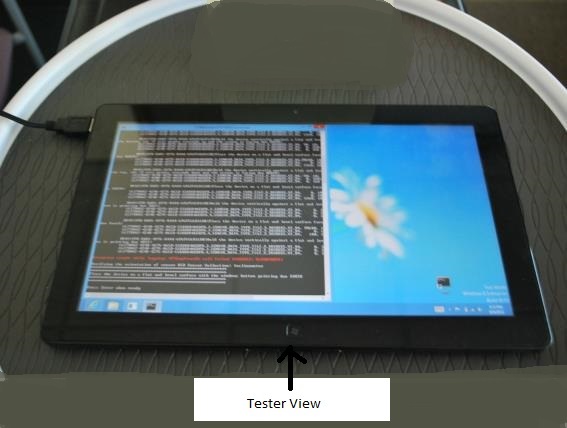
Figura 4 Test Accelerometro 3
Test Accelerometro 4
Ora capovolgi il dispositivo, quindi lo schermo è verso il basso.
Valori previsti:
SENSOR_DATA_TYPE_ACCELERATION_X_G |
0 |
SENSOR_DATA_TYPE_ACCELERATION_Y_G |
0 |
SENSOR_DATA_TYPE_ACCELERATION_Z_G |
1 |
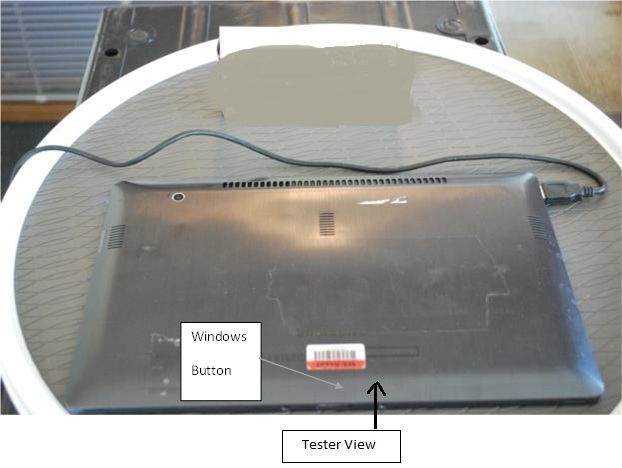
Figura 5 Test Accelerometro 4
Test del sensore giroscopio
Ambito di test:
I giroscopi in genere generano rumore sulla grandezza di +/- 2 gradi al secondo. Prima di eseguire i test di verifica gyroscope, i tester devono usare lo strumento di diagnostica del sensore per verificare che il sensore giroscopio non generi valori superiori a 2 gradi al secondo quando il sistema è stazioniario.
Prerequisiti prima di eseguire questo test:
I test dell'accelerometro passano.
Usare SDT e verificare che i sensori non restituiscono i dati quando si trova in una superficie piatta.
Se il sensore giroscopio genera un rumore eccessivo, i tester devono lavorare con il produttore del sensore per comprendere e correggere la fonte del rumore.
I test gyro prevedono una velocità angolare superiore a 40 gradi al secondo sull'asse ruotato e inferiore a 15 gradi al secondo sugli assi stazioni. Per ottenere risultati passati, è probabile che i tester trovino che il sistema possa essere ruotato su una tabella turnale per mantenere gli altri due assi stazioni. Si noti che il sistema deve essere centrato anche sulla tabella di turno per impedire lo spostamento su altri assi di rilevare la rotazione.
Test gyro 1
Lay the device flat with the screen up.The device flat with the screen up.The device flat with the screen up. Ruotare il dispositivo in senso orario.
Valori previsti durante la rotazione:
SENSOR_DATA_TYPE_ANGULAR_ACCELERATION_X_DEGREES_PER_SECOND_SQUARED |
< 15 |
SENSOR_DATA_TYPE_ANGULAR_ACCELERATION_Y_DEGREES_PER_SECOND_SQUARED |
< 15 |
SENSOR_DATA_TYPE_ANGULAR_ACCELERATION_Z_DEGREES_PER_SECOND_SQUARED |
< -40 |
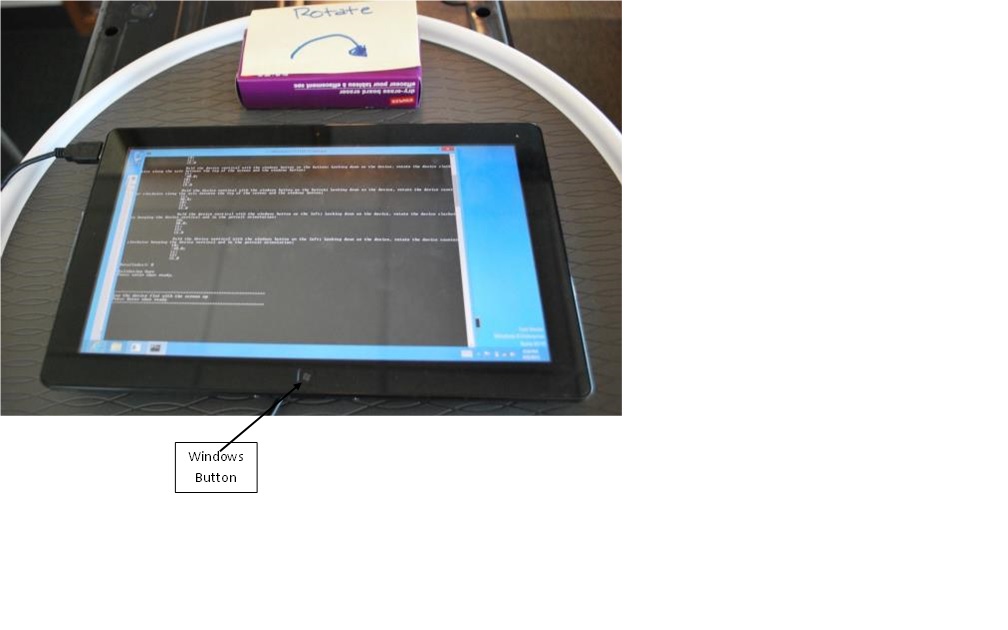
Figura 6 Test gyro 1
Test gyro 2
Lay the device flat with the screen up.The device flat with the screen up.The device flat with the screen up. Ruotare il dispositivo in senso antiorario.
Valori previsti durante la rotazione:
SENSOR_DATA_TYPE_ANGULAR_ACCELERATION_X_DEGREES_PER_SECOND_SQUARED |
< 15 |
SENSOR_DATA_TYPE_ANGULAR_ACCELERATION_Y_DEGREES_PER_SECOND_SQUARED |
< 15 |
SENSOR_DATA_TYPE_ANGULAR_ACCELERATION_Z_DEGREES_PER_SECOND_SQUARED |
> 40 |
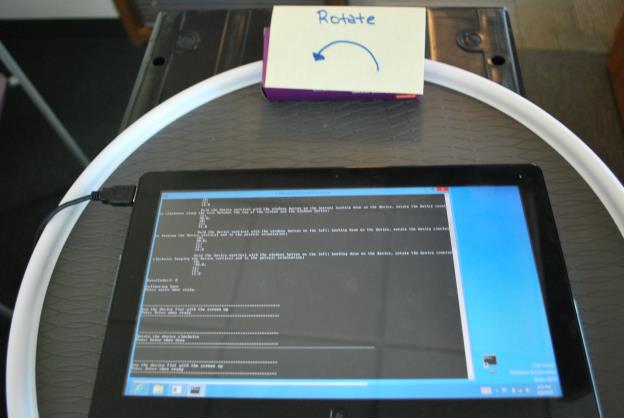
Figura 7 Test gyro 2
Test gyro 3
Tenere premuto il dispositivo verticale con il pulsante windows nella parte inferiore. Guardando verso il basso sul dispositivo, ruotare il dispositivo in senso orario lungo l'asse tra la parte superiore dello schermo e il pulsante di windows.
Valori previsti durante la rotazione:
SENSOR_DATA_TYPE_ANGULAR_ACCELERATION_X_DEGREES_PER_SECOND_SQUARED |
< 15 |
SENSOR_DATA_TYPE_ANGULAR_ACCELERATION_Y_DEGREES_PER_SECOND_SQUARED |
< -40 |
SENSOR_DATA_TYPE_ANGULAR_ACCELERATION_Z_DEGREES_PER_SECOND_SQUARED |
< 15 |
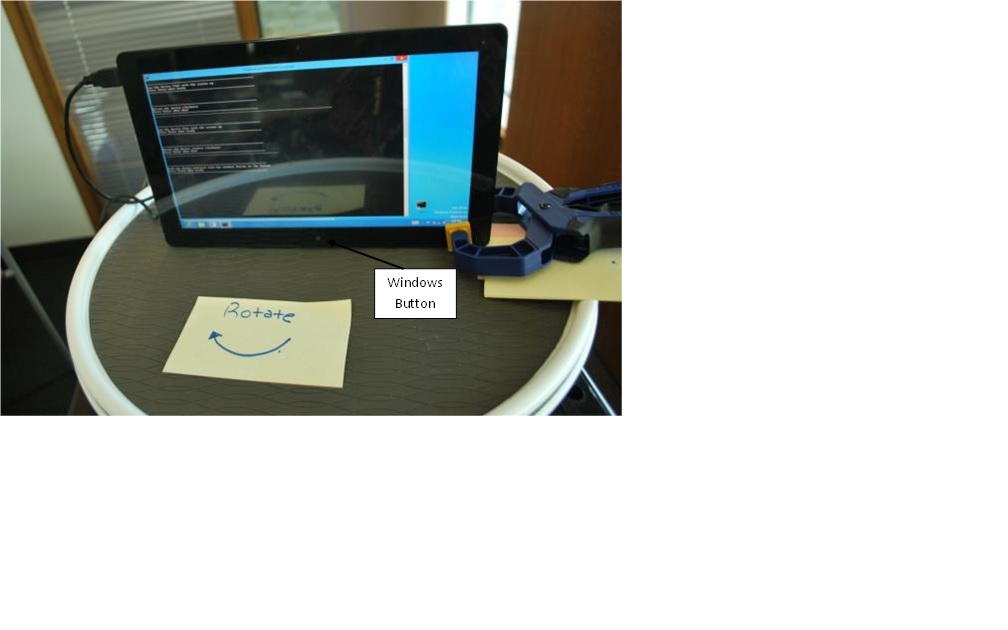
Figura 8 Test gyro 3
Test gyro 4
Tenere premuto il dispositivo verticale con il pulsante windows nella parte inferiore. Guardando verso il basso sul dispositivo, ruotare il dispositivo in senso antiorario lungo l'asse tra la parte superiore dello schermo e il pulsante di windows.
Valori previsti durante la rotazione:
SENSOR_DATA_TYPE_ANGULAR_ACCELERATION_X_DEGREES_PER_SECOND_SQUARED |
< 15 |
SENSOR_DATA_TYPE_ANGULAR_ACCELERATION_Y_DEGREES_PER_SECOND_SQUARED |
> 40 |
SENSOR_DATA_TYPE_ANGULAR_ACCELERATION_Z_DEGREES_PER_SECOND_SQUARED |
< 15 |

Figura 9 Test gyro 4
Test gyro 5
Tenere premuto il dispositivo verticale con il pulsante windows a sinistra. Guardando verso il basso sul dispositivo, ruotare il dispositivo in senso orario mantenendo il dispositivo verticale e nell'orientamento verticale.
Valori previsti durante la rotazione:
SENSOR_DATA_TYPE_ANGULAR_ACCELERATION_X_DEGREES_PER_SECOND_SQUARED |
> 40 |
SENSOR_DATA_TYPE_ANGULAR_ACCELERATION_Y_DEGREES_PER_SECOND_SQUARED |
< 15 |
SENSOR_DATA_TYPE_ANGULAR_ACCELERATION_Z_DEGREES_PER_SECOND_SQUARED |
< 15 |
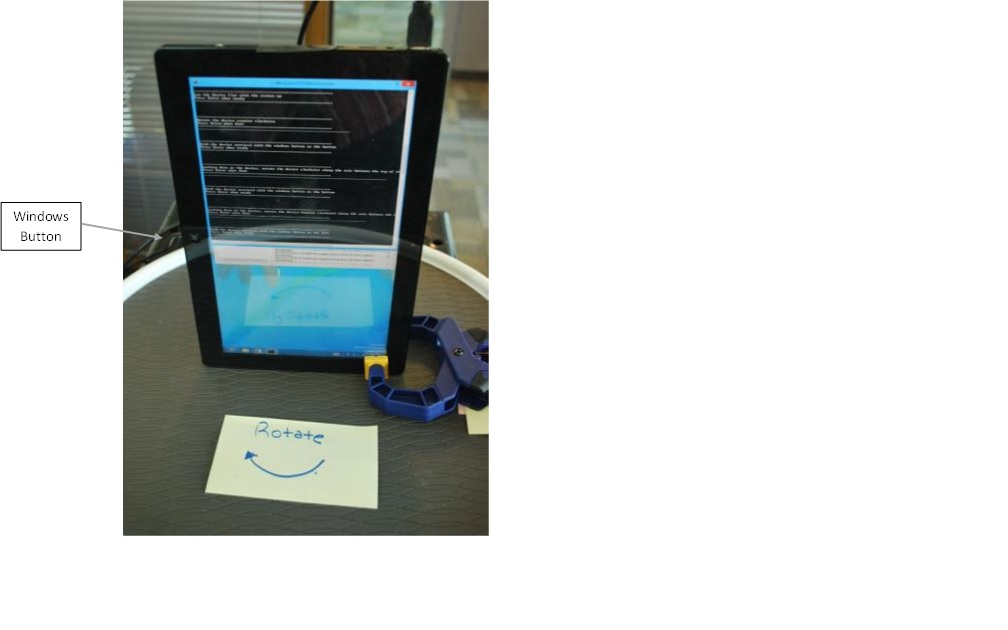
Figura 10 Test gyro 5
Test gyro 6
Tenere premuto il dispositivo verticale con il pulsante windows a sinistra. Guardando verso il basso sul dispositivo, ruotare il dispositivo in senso antiorario mantenendo il dispositivo verticale e nell'orientamento verticale.
Valori previsti durante la rotazione:
SENSOR_DATA_TYPE_ANGULAR_ACCELERATION_X_DEGREES_PER_SECOND_SQUARED |
<-40 |
SENSOR_DATA_TYPE_ANGULAR_ACCELERATION_Y_DEGREES_PER_SECOND_SQUARED |
< 15 |
SENSOR_DATA_TYPE_ANGULAR_ACCELERATION_Z_DEGREES_PER_SECOND_SQUARED |
< 15 |
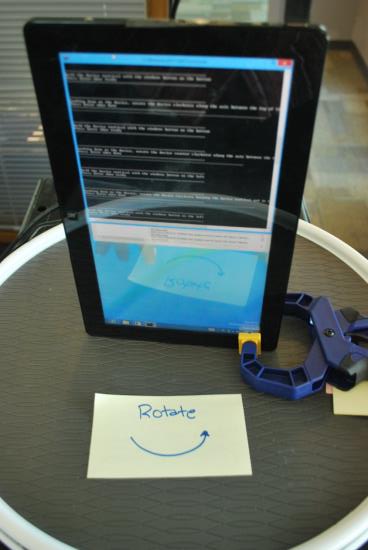
Figura 11 Test gyro 6
Verificare l'orientamento del sensore - Bussola 3D
La maggior parte delle implementazioni della bussola usa i dati sia dal magnetometro 3D che dal gyro per calcolare la direzione corrente che l'utente sta affrontando rispetto al polo nord magnetico. Alcune implementazioni usano anche i dati dell'accelerometro. Pertanto, se il sensore giroscopio o accelerometro non funziona correttamente, i tester dovrebbero aspettarsi di vedere la bussola restituire intestazioni non corrette.
Poiché la forza magnetica della terra è relativamente debole, i sensori del magnetometro spesso saranno soggetti a interferenze da altri componenti all'interno del sistema. Se i magnetometri non sono adeguatamente isolati dalle fonti di interferenza elettromagnetica, ad esempio antenna, linee di alimentazione o altri componenti composti da materiali come ferro che interferiscono con la ricezione magnetica, i tester troveranno che la bussola restituirà intestazioni non corrette. Per indicazioni sul posizionamento corretto del magnetometro e sulle procedure consigliate, vedere il white paper integrazione dei sensori di movimento e orientamento .
L'utente è fortemente incoraggiato a tenere in piedi il sistema in vari angoli e ruotarsi in modo che finissi davanti a direzioni diverse. Indipendentemente dall'angolo in cui si trova il sistema o l'orientamento orizzontale/verticale, la bussola deve sempre restituire l'intestazione relativa alla direzione in cui si trova l'utente. Si noti che lo strumento di diagnostica del sensore può essere usato per visualizzare il valore dell'intestazione dal sensore della bussola. Se i tester rilevano che la bussola restituisce risultati non corretti o incoerenti, collaborare con il fornitore del sensore magnetometro per determinare se l'errore è un risultato di interferenza o potenzialmente un algoritmo di fusione del sensore non corretto.
I test della bussola in WHLK convalidano che la bussola restituisce i valori previsti quando il sistema viene mantenuto in diverse direzioni e orientamenti. I test della bussola consentono una tolleranza di errore di +/- 10 gradi. I tester devono usare una bussola di riferimento per determinare la direzione del nord magnetico prima di avviare il test della bussola.
Test bussola 1
Lay the device on a flat surface with the Windows button pointing south.
La bussola dovrebbe restituire un titolo vicino a 0 gradi.
Nota
Ignorare il testo dell'eccezione di registrazione. Questa operazione non causerà la registrazione di un errore.
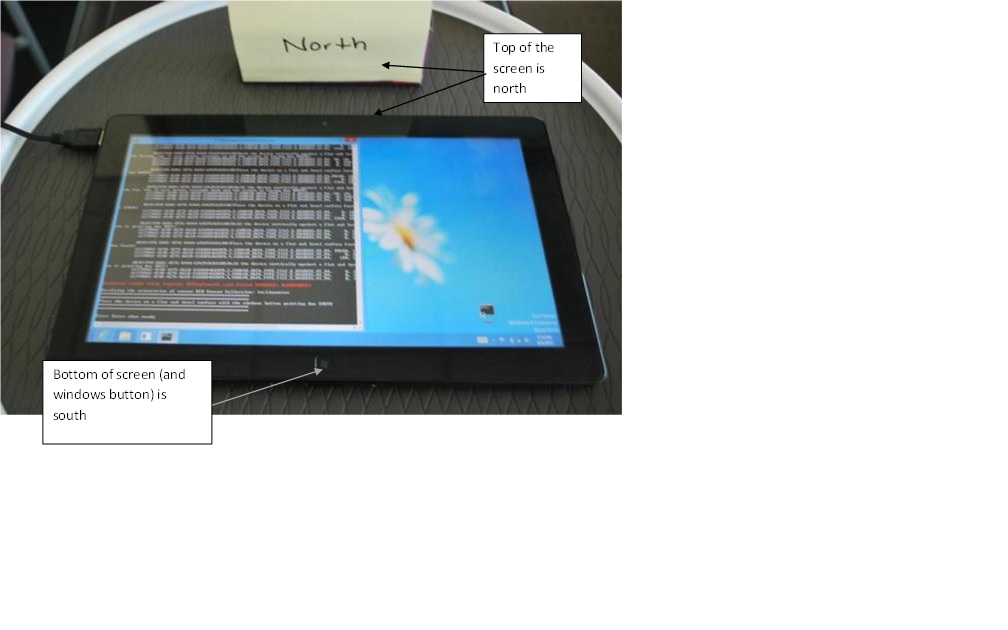
Figura 12 Test bussola 1
Test bussola 2
Tenere ora premuto il dispositivo verticale con il pulsante Windows in basso, con lo schermo verso di te. Punta il pulsante Windows a causa del nord.
La bussola dovrebbe restituire un titolo vicino a 0 gradi
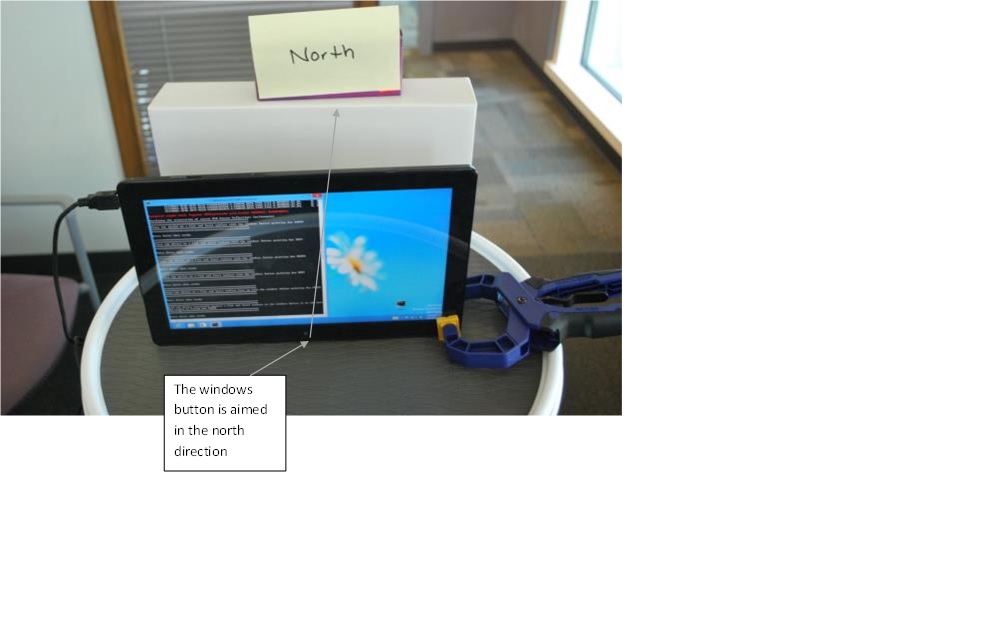
Figura 13 Test bussola 2
Test della bussola 3
A questo punto il dispositivo è piatto, schermo giù con il pulsante di windows che punta a sud.
La bussola dovrebbe restituire un titolo vicino a 0 gradi.
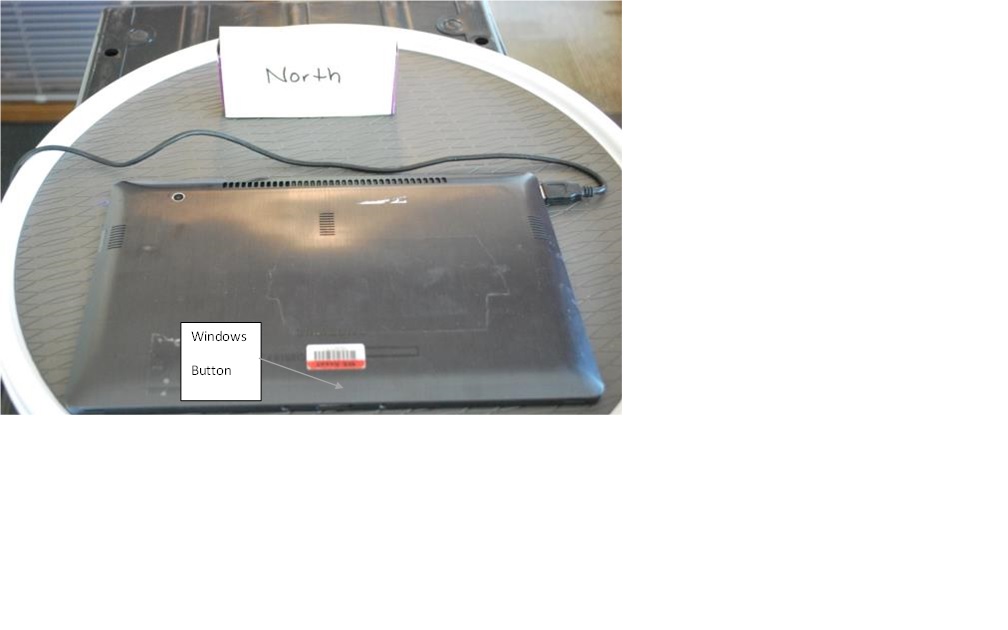
Figura 14 Test bussola 3
Test della bussola 4
Ruotare ora lo schermo a 90 gradi in senso orario in modo che il pulsante Windows punta a causa ovest.
La bussola dovrebbe restituire un titolo vicino a 90 gradi.
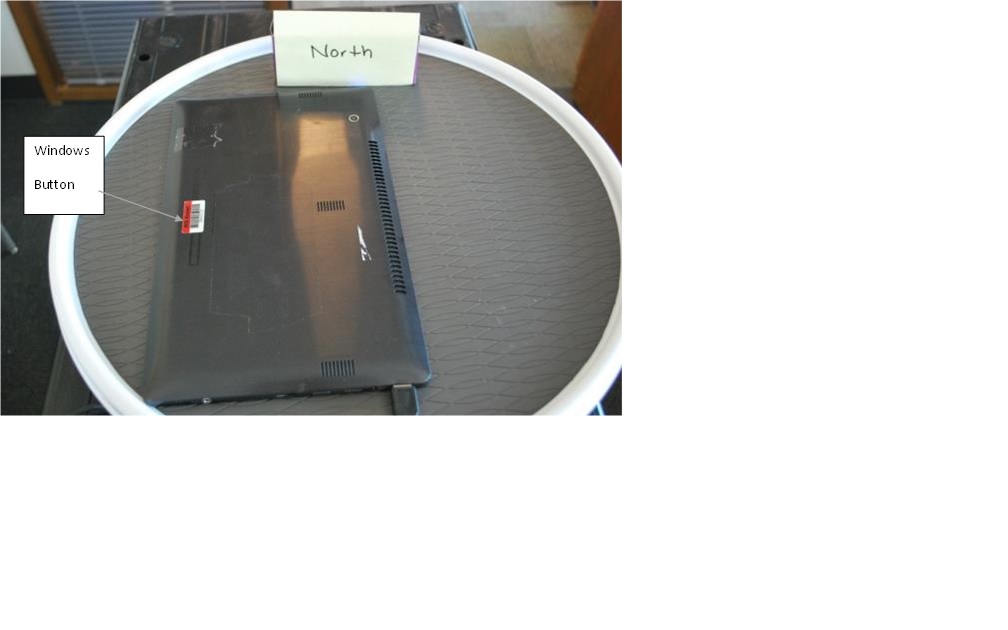
Figura 15 Test bussola 4
Test bussola 5
Ruotare lo schermo un altro 90 gradi in senso orario in modo che il pulsante Windows punti a causa del nord.
La bussola dovrebbe restituire un titolo vicino a 180 gradi.
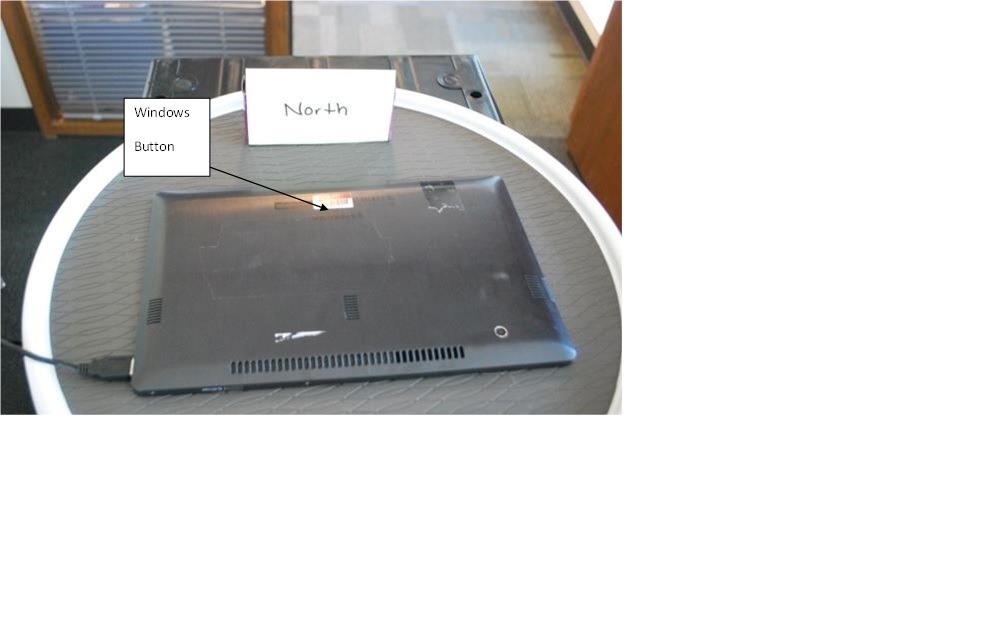
Figura 16 Test bussola 5
Test bussola 6
Ruotare lo schermo un altro 90 gradi in senso orario in modo che il pulsante Windows punta a causa est.
La bussola dovrebbe restituire un valore vicino a 270 gradi.
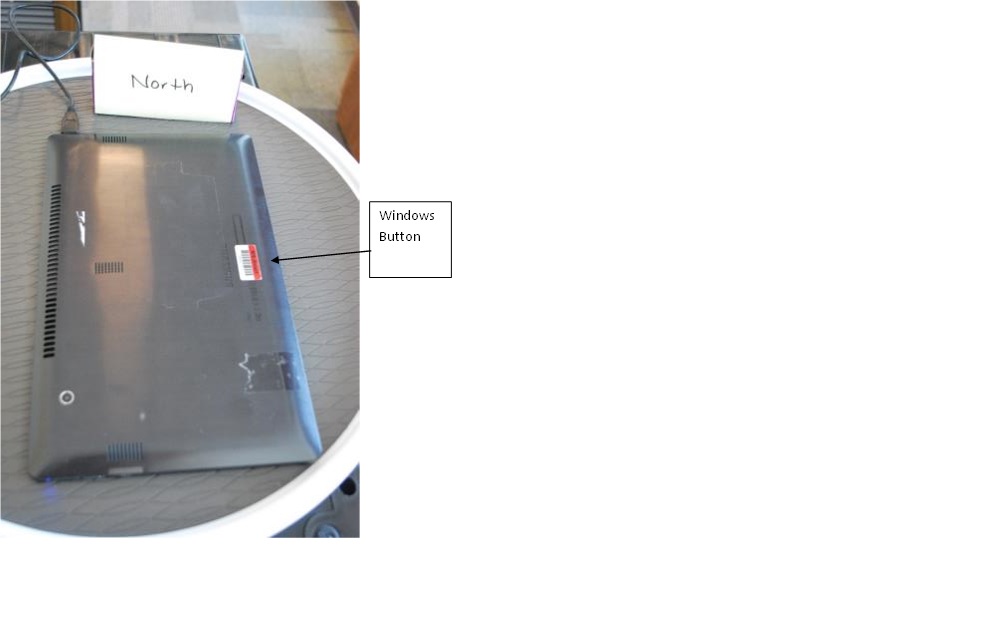
Figura 17 Test bussola 6
Verificare l'orientamento del sensore - Inclinometro
In base alle indicazioni contenute nel white paper Integrazione dei sensori di movimento e orientamento, l'implementazione dell'inclinometro potrebbe usare i dati dell'accelerometro, dell'accelerometro e della bussola per determinare i valori dell'angolo di Euler.
I test consentiranno errori di angolo di +/- 10 gradi.
Importante
Fare riferimento alla sezione Convalida degli angoli euleri del white paper Integrazione di sensori di movimento e orientamento per gli angoli previsti per ognuno dei test inclinometri.
Test inclinometro 1
Posizionare il dispositivo su una superficie piatta e di livello con il pulsante delle finestre che puntano a sud.

Figura 18 Test inclinometro 1
Test inclinometro 2
Posizionare il dispositivo su una superficie piatta e di livello con il pulsante di finestra che punta a causa EST.
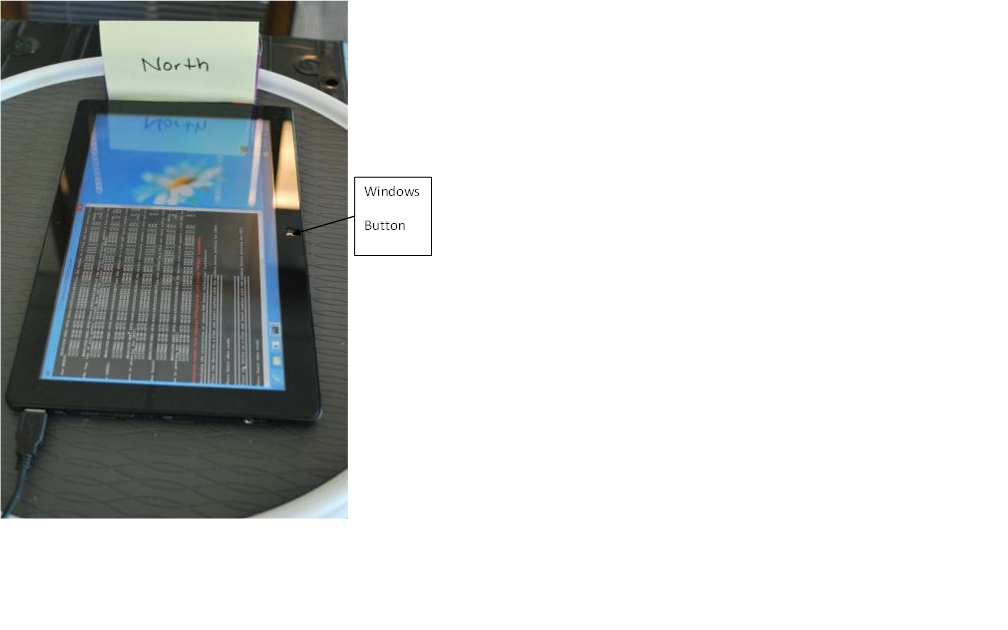
Figura 19 Test inclinometro 2
Test inclinometro 3
Posizionare il dispositivo su una superficie piatta e a livello con il pulsante delle finestre che puntano a causa NORD.
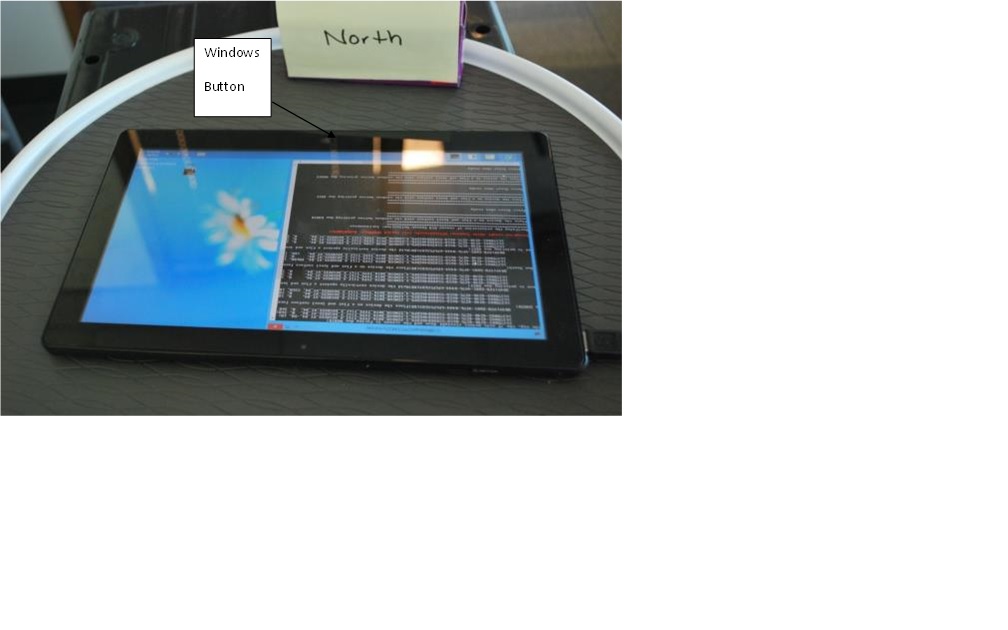
Figura 20 Test inclinometro 3
Test inclinometro 4
Posizionare il dispositivo su una superficie piatta e a livello con il pulsante di windows che punta a causa WEST.
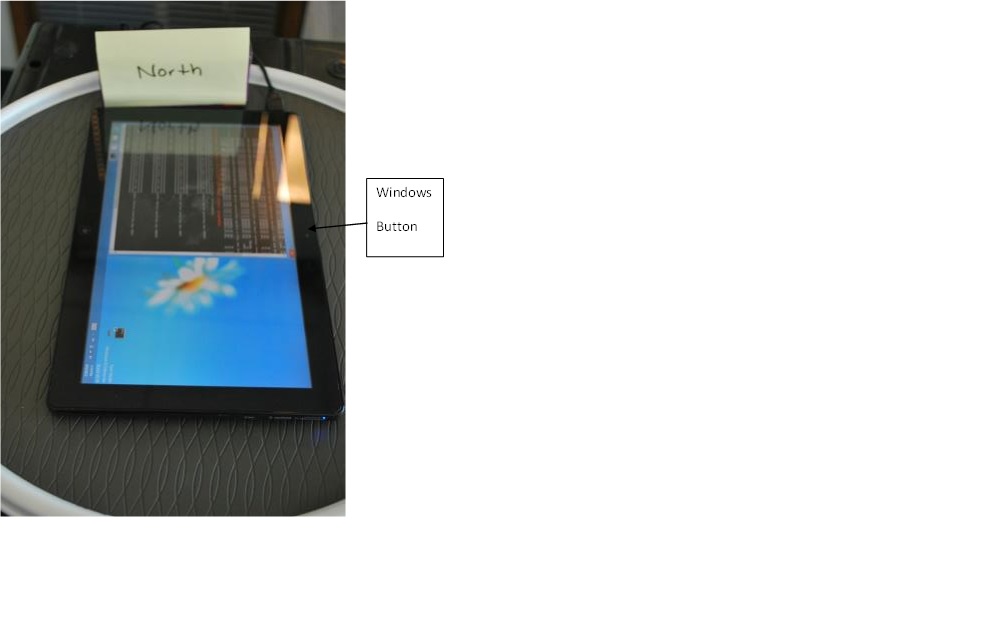
Figura 21 Test inclinometro 4
Test inclinometro 5
Posizionare il dispositivo su una superficie piatta e di livello verso l'alto con il pulsante di finestra che punta a causa SUD.
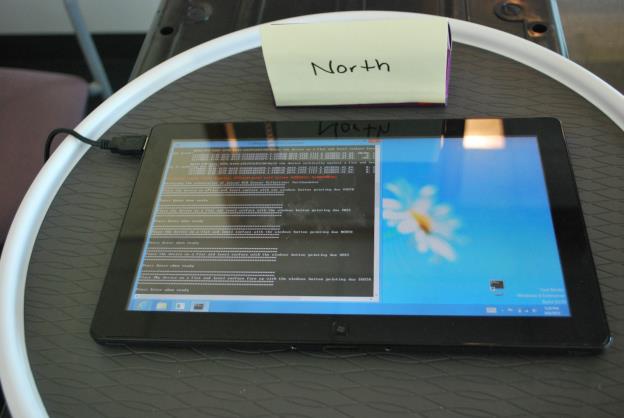
Figura 22 Test inclinometro 5
Test inclinometro 6
Tenere premuto il dispositivo verticalmente su una superficie piatta e di livello in modo che il pulsante di windows si trova in basso, l'asse +Y punta dritto verso l'alto e lo schermo si trova a causa SUD.
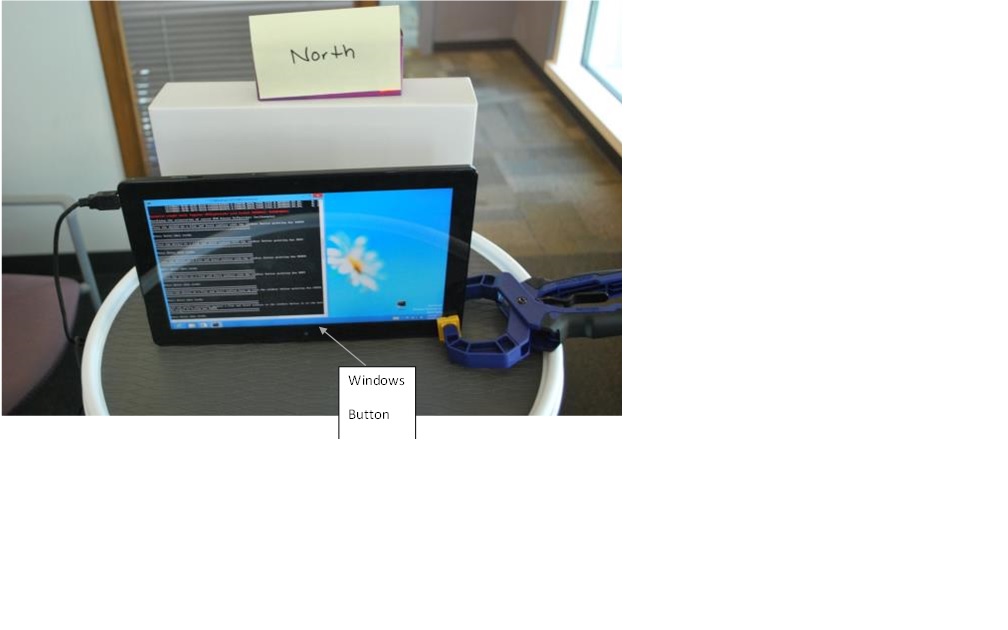
Figura 23 Test inclinometro 6
Test inclinometro 7
Posizionare il dispositivo su una superficie piatta e di livello verso il basso in modo che il pulsante delle finestre punti a causa del nord.
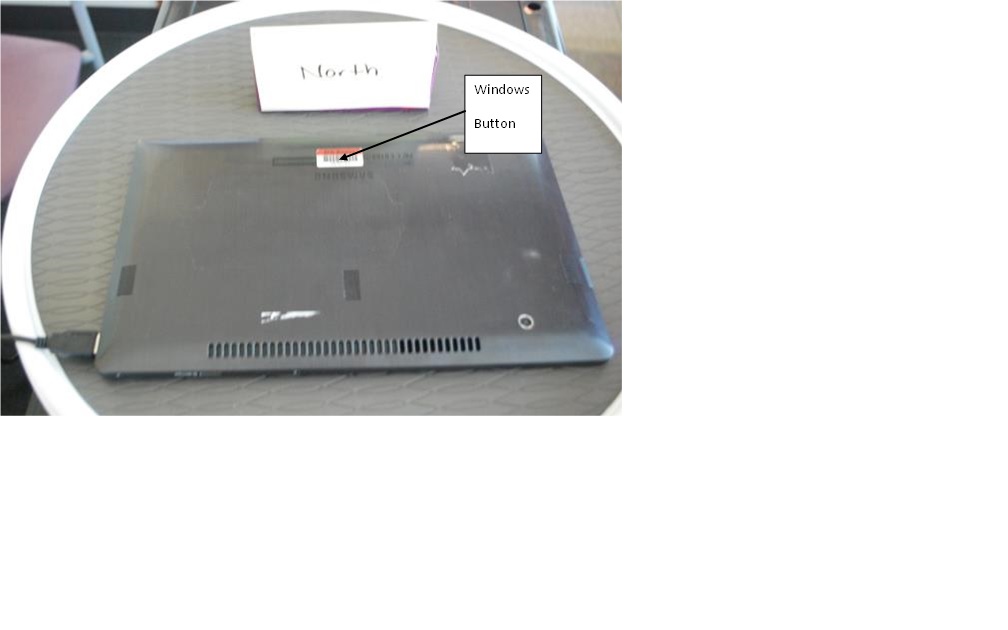
Figura 24 Test inclinometro 7
Test inclinometro 8
Tenere premuto il dispositivo verticalmente su una superficie piatta e di livello in modo che il pulsante di windows si trova in alto, l'asse +Y punta dritto verso il basso e lo schermo è dovuto a NORD.
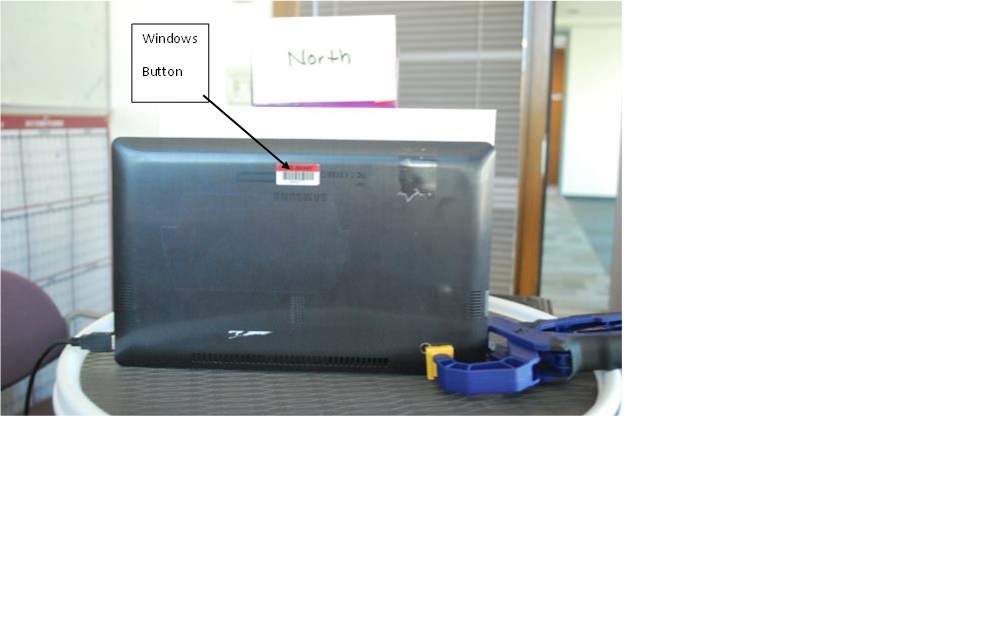
Figura 25 Test inclinometro 8
Test inclinometro 9
Posizionare il dispositivo su una superficie piatta e di livello verso l'alto con il pulsante di finestra che punta a causa SUD.

Figura 26 Test inclinometro 9
Test inclinometro 10
Tenere premuto il dispositivo verticalmente su una superficie piatta e di livello sul lato destro, in modo che lo schermo punti a causa est.
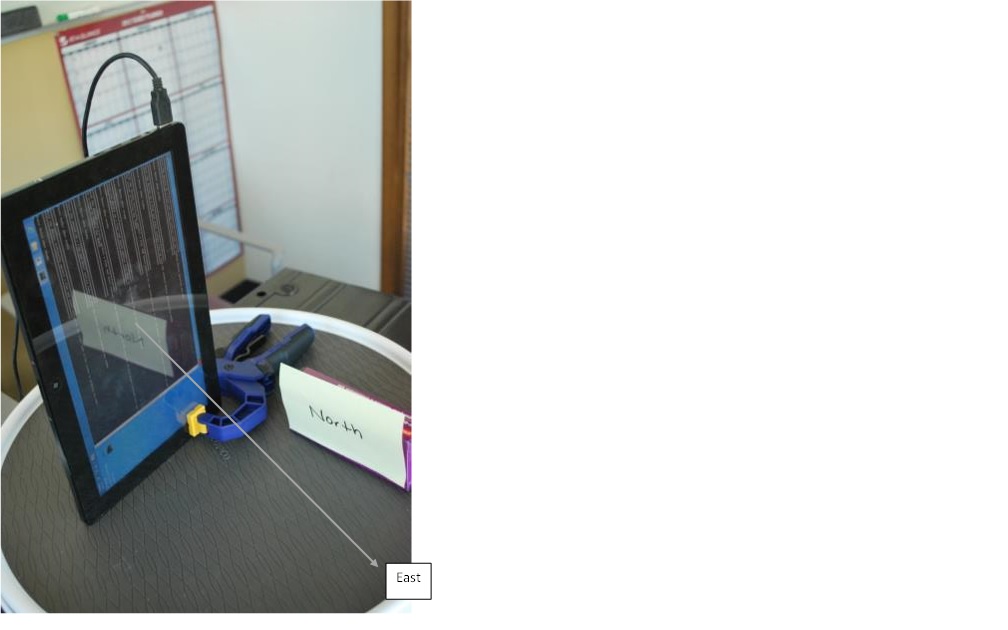
Figura 27 Test inclinometro 10
Test inclinometro 11
Posizionare il dispositivo su una superficie piatta e di livello verso il basso con il pulsante delle finestre che puntano a causa DEL SUD.
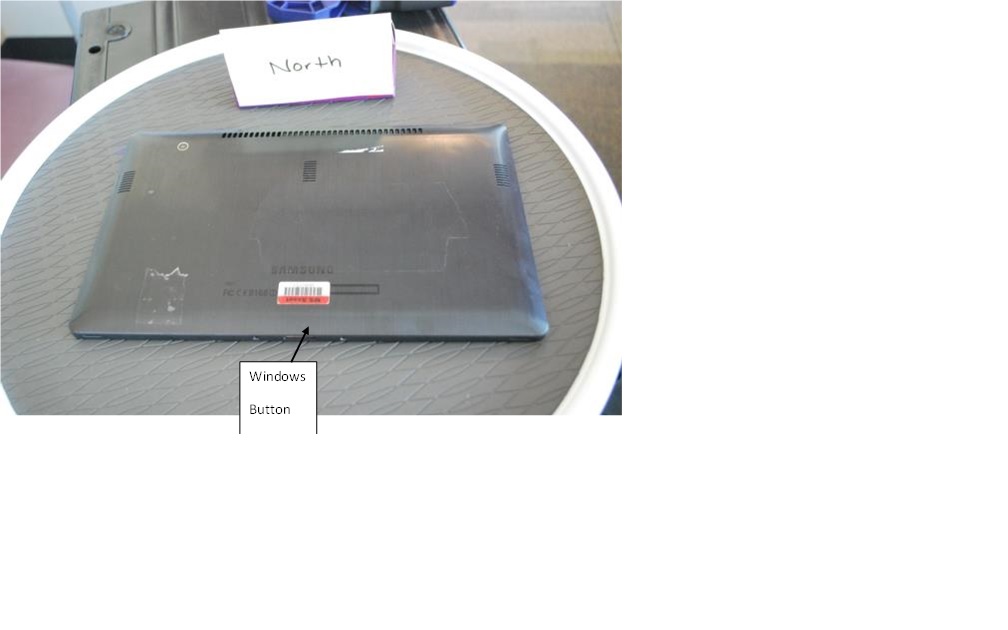
Figura 28 Test inclinometro 11
Test inclinometro 12
Tenere premuto il dispositivo verticalmente su una superficie piatta e a livello sul lato sinistro, in modo che lo schermo punti a causa di WEST.

Figura 29 Test inclinometro 12
Verificare sensori di orientamento avanzati
La maggior parte delle implementazioni di matrice di rotazione e quaternione userà i dati derivati sia dall'accelerometro che dalla bussola per determinare i valori della matrice di rotazione e del quaternione. I tester sono consigliati prima di convalidare i valori dell'accelerometro e della bussola prima di tentare di eseguire i test di orientamento avanzati.
I test usano i prodotti dot per calcolare il delta tra il vettore previsto e il vettore recuperato dai sensori di orientamento avanzati. I test consentono un delta fino a 15 gradi. Se i tester rilevano che il sensore restituisce valori diversi rispetto a quelli previsti dal test, l'algoritmo di fusione di orientamento deve essere esaminato per verificare che produci risultati coerenti con i valori specificati nel white paper Integrazione di sensori di movimento e orientamento.
Importante
Fare riferimento alla sezione Convalida degli angoli euleri del white paper Integrazione di sensori di movimento e orientamento per i valori previsti di quaternione e matrice di rotazione.
Test avanzato del sensore di orientamento 1
Posizionare il dispositivo su una superficie a livello piatto, schermata su con il pulsante di windows che punta a causa SUD.

Figura 30 Advanced Orientation Sensor Test 1
Test avanzato del sensore di orientamento 2
Posizionare il dispositivo su una superficie a livello piatto, schermata su con il pulsante di finestra che punta a causa EST.
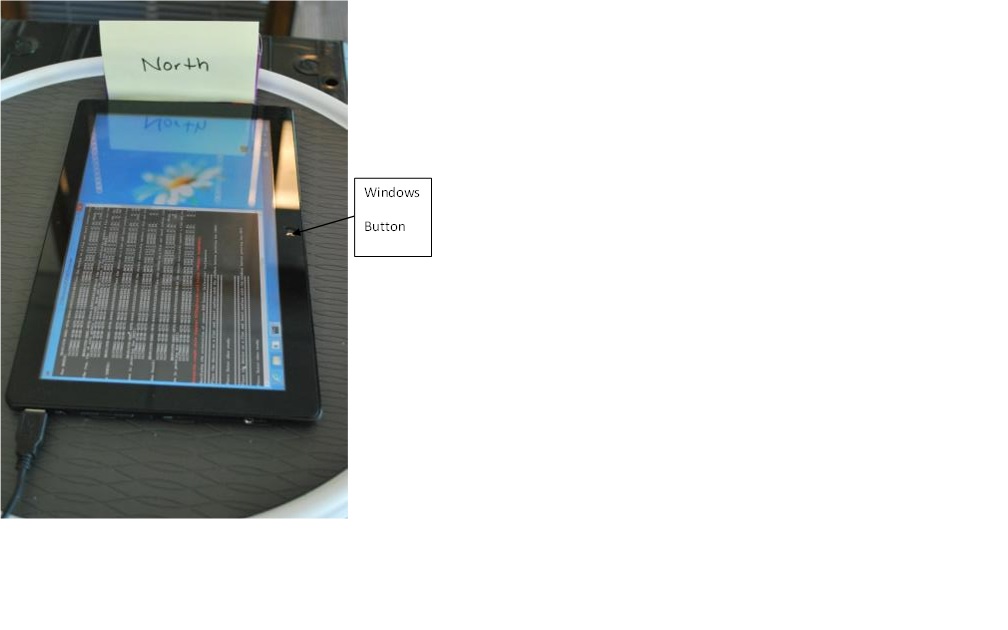
Figura 31 Advanced Orientation Sensor Test 2
Test avanzato del sensore di orientamento 3
Posizionare il dispositivo su una superficie a livello piatto, schermata su con il pulsante di finestra che punta a causa NORD.
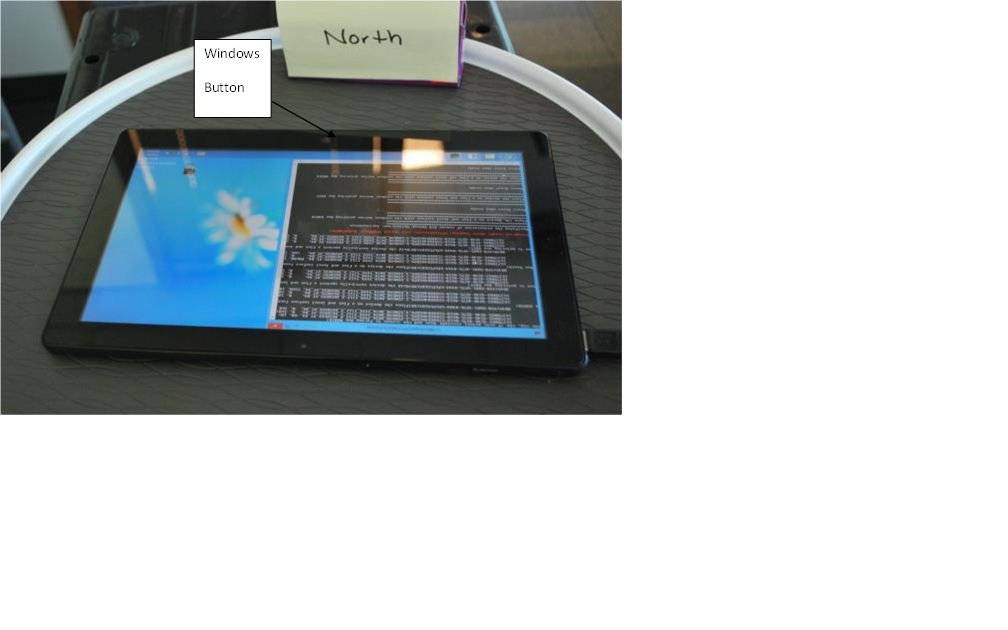
Figura 32 Advanced Orientation Sensor Test 3
Test avanzato del sensore di orientamento 4
Posizionare il dispositivo su una superficie a livello piatto, schermo su con il pulsante delle finestre che punta a causa WEST.

Figura 33 Advanced Orientation Sensor Test 4
Test avanzato del sensore di orientamento 5
Posizionare il dispositivo su una superficie a livello piatto, schermata su con il pulsante di windows che punta a causa SUD.
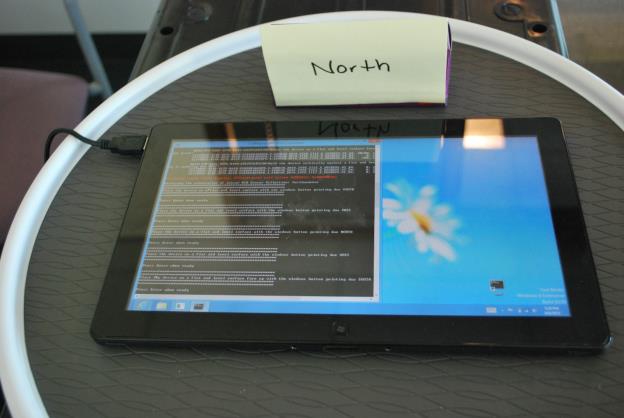
Figura 34 Advanced Orientation Sensor Test 5
Test avanzato del sensore di orientamento 6
Tenere premuto il dispositivo verticalmente con il pulsante di windows nella parte inferiore e il pulsante di windows che punta a causa DI SUD.

Figura 35 Advanced Orientation Sensor Test 6
Test avanzato del sensore di orientamento 7
Posizionare il dispositivo su una superficie a livello piatto con schermo verso il basso e il pulsante delle finestre che puntano a causa NORD.
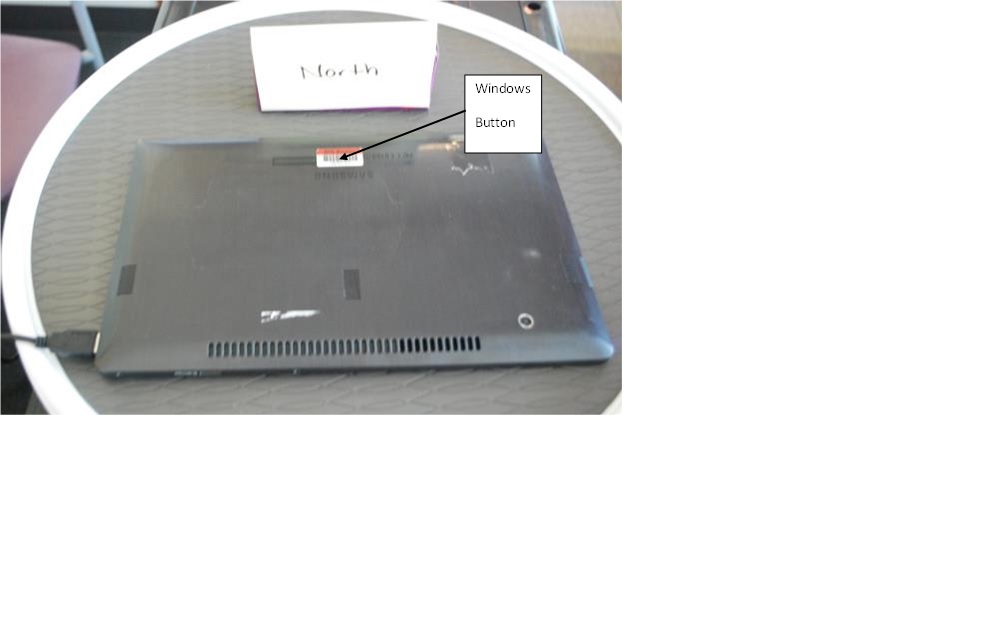
Figura 36 Advanced Orientation Sensor Test 7
Test avanzato del sensore di orientamento 8
Posizionare il dispositivo su una superficie a livello piatto con schermo verso il basso e il pulsante delle finestre che puntano a causa NORD.
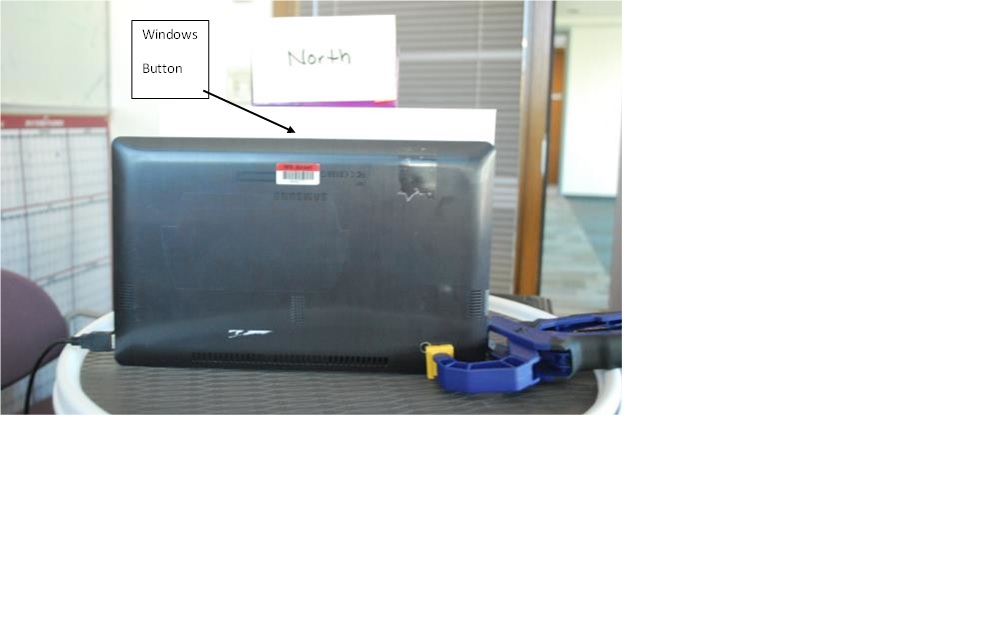
Figura 37 Advanced Orientation Sensor Test 8
Test avanzato del sensore di orientamento 9
Posizionare il dispositivo su una superficie a livello piatto, schermata su con il pulsante di windows che punta a causa SUD.
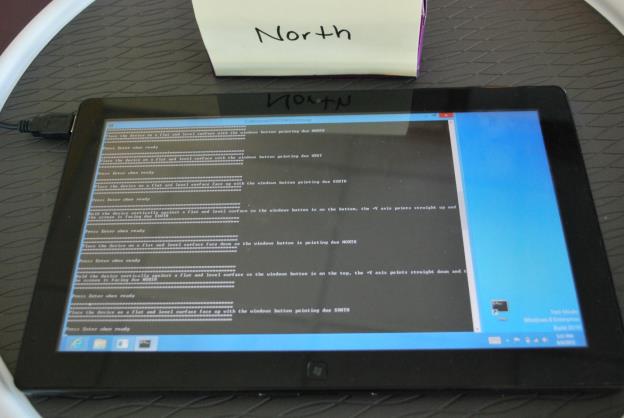
Figura 38 Advanced Orientation Sensor Test 9
Test avanzato del sensore di orientamento 10
Tenere premuto il dispositivo verticalmente con il pulsante windows sul lato, sul lato sinistro in alto e sul pulsante di windows che punta a causa est.
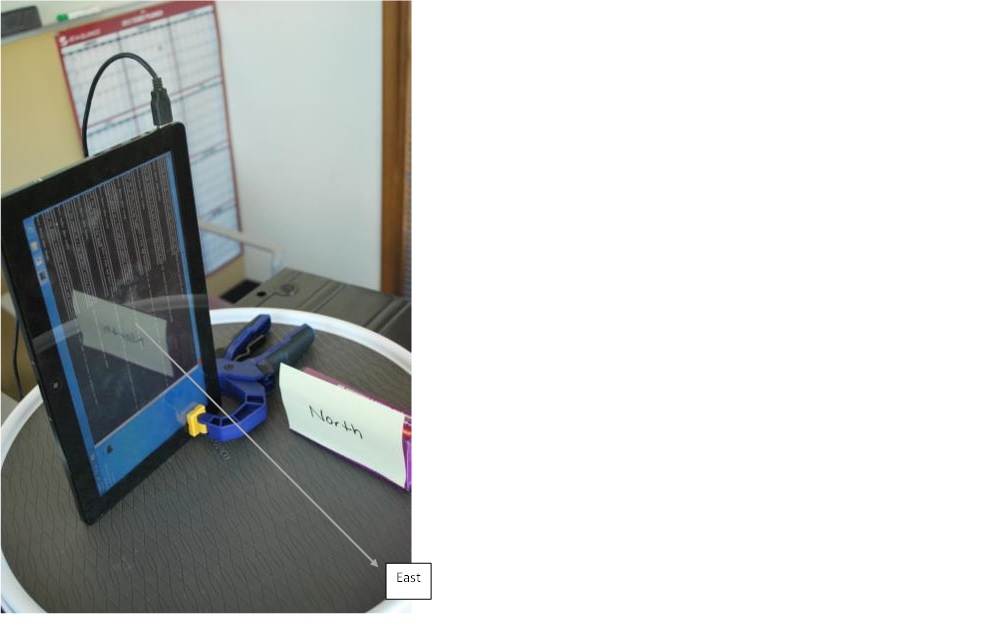
Figura 39 Advanced Orientation Sensor Test 10
Test avanzato del sensore di orientamento 11
Posizionare il dispositivo su una superficie a livello piatto con schermo verso il basso e il pulsante delle finestre che puntano a causa DI SUD.
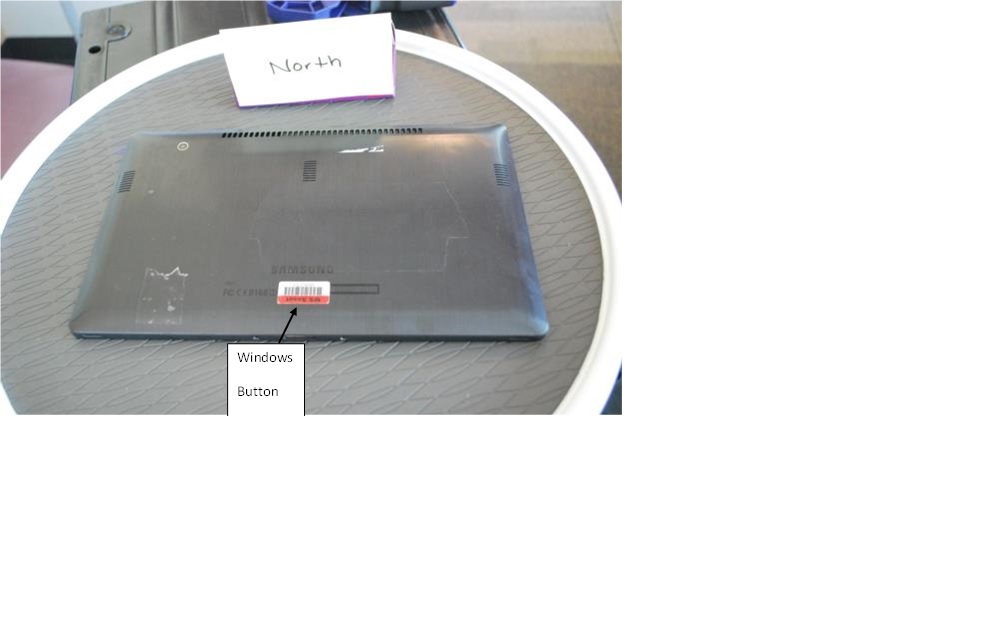
Figura 40 Test del sensore di orientamento avanzato 11
Test avanzato del sensore di orientamento 12
Tenere premuto il dispositivo verticalmente con il pulsante di windows sul lato, a sinistra in basso e il pulsante di windows che punta a causa WEST.
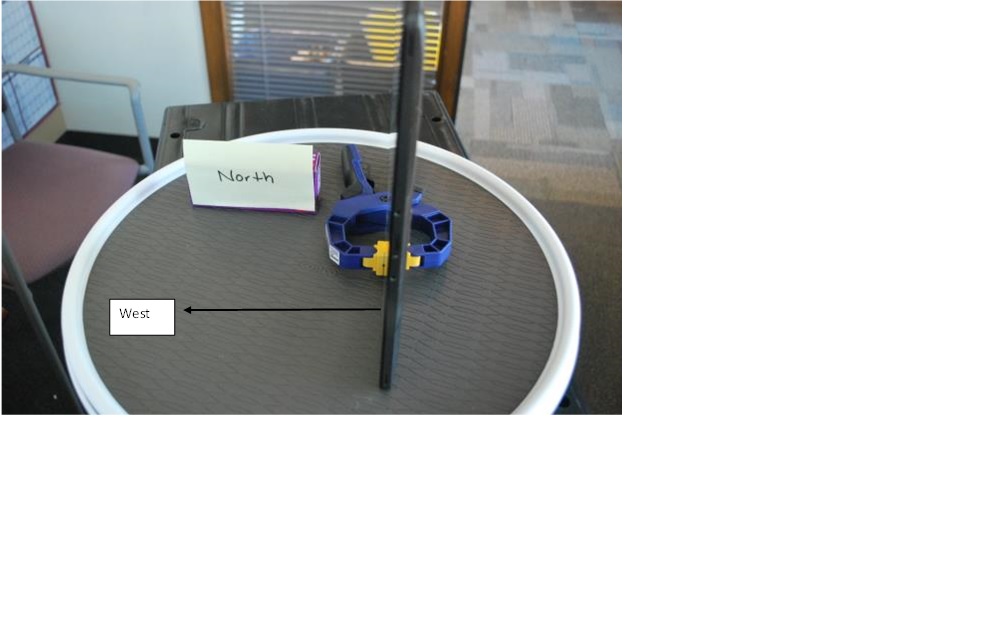
Figura 41 Test del sensore di orientamento avanzato 12